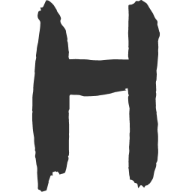React之项目实战
React 之项目实战
创建项目
创建一个新项目:
$: npx create-react-app my-app
其中,my-app 是项目的名称。这个命令会自动创建一个基本的 React 项目,包括开发服务器,Webpack 构建系统和初始文件结构。
项目初始化预处理
项目初始化后,还需要进行一番预处理,首先是清除一些不需要的文件。
安装依赖
样式重置
# 安装 normalize.css $: npm i normalize.css在
index.js中引入normalize:import "normalize.css"。此外,还需要自定义重置一些样式,并一同将其引入:
// reset.less body, button, dd, dl, dt, form, h1, h2, h3, h4, h5, h6, hr, input, li, ol, p, pre, td, textarea, th, ul { padding: 0; margin: 0; } a { color: @textColor; text-decoration: none; } img { vertical-align: top; } ul, li { list-style: none; }配置 Webpack
首先介绍一些概念。Create React App (CRA) 是一种快速创建 React 应用程序的工具,它默认提供了一组预配置的 Webpack 和 Babel 配置,并且在开发和构建过程中自动处理大部分细节。然而,在某些情况下,可能需要修改 CRA 的默认配置,以满足特定的需求。
以下是一些可以修改 CRA 配置的方法:
- 使用
.env文件:可以使用.env文件设置环境变量来覆盖 CRA 的默认配置。例如,可以将PUBLIC_URL变量设置为 CDN 或静态资源 URL,或设置其他变量以控制开发、构建和测试行为。 - 使用
react-scripts eject命令:该命令会将 CRA 应用程序的所有配置文件暴露出来,并将其复制到应用程序根目录中。这样,就可以手动编辑配置文件并对其进行更改。但是,执行此命令后,将无法回退到 CRA 的默认配置,因此请确保在执行此操作之前备份的代码。 - 使用
craco:craco是 Create React App Configuration Override 的缩写,它允许使用常规 JavaScript 模块来轻松地覆盖 CRA 配置。使用craco,可以添加新的 Babel 插件、Webpack 配置等,也可以扩展 CRA 的功能,例如添加 Less 或 Sass 支持、启用 TypeScript 等。
需要注意的是,尽管 CRA 提供了许多默认配置和工具,但在修改配置时需要小心。错误的配置可能会导致构建失败或应用程序行为不稳定,因此请确保仔细测试应用程序并备份代码,以避免潜在的问题。
这里我们使用第三种方案,使用
craco,因此先安装一下这个库(注意是安装时依赖):$: npm install @craco/craco -D若是用的
less则还需安装craco/less的库(需要注意的是@craco/craco@7。0需要安装craco-less@alpha的最新版本,可查看原 Issue ):$: npm i craco-less@alpha -D而后,再在根目录
- 创建
craco.config.js文件:在应用程序的根目录中,创建一个名为craco.config.js的文件,并使用常规 JavaScript 模块来配置和扩展 CRA。
例如,如果想添加 Less 支持、配置目录别名等,则可以将以下代码添加到
craco.config.js文件中:const path = require('path') const CracoLessPlugin = require('craco-less') const resolve = (pathname) => path.resolve(__dirname, pathname) module.exports = { // less plugins: [ { plugin: CracoLessPlugin, options: { lessLoaderOptions: { lessOptions: { modifyVars: {}, javascriptEnabled: true, }, }, }, }, ], // webpack webpack: { alias: { '@': resolve('src'), // 配置 ailas 根目录别名 components: resolve('src/components'), // 组件目录别名 utils: resolve('src/utils'), // 自定义工具目录别名 }, }, }在上面的代码中,我们导出了一个包含
plugs和webpack的对象模块。但是,为了让上述配置生效还需做如下设置:在
create-react-app的默认配置中,所有的脚本都是由react-scripts提供的。然而,如果希望使用craco来扩展或自定义 CRA 的功能和配置,就需要将react-scripts替换为craco。具体来说,替换
react-scripts为craco可以让轻松地覆盖 CRA 的默认配置,并使用常规 JavaScript 模块来自定义和扩展 CRA 的功能。例如,可以添加新的 Babel 插件、Webpack 配置等等。另外,使用
craco后,需要向每个脚本添加craco前缀,以便在执行脚本时使用craco来代替原始的react-scripts。这是因为craco不会自动替换 CRA 中的脚本,而是在手动指定它们的情况下才会生效。简单的讲就是修改
package.json中的脚本:将react-scripts替换为craco:"scripts": { "start": "craco start", "build": "craco build", "test": "craco test" }如此,项目可以正常引用
less文件了。当然,在项目中为了更好的使用 CSS-in-JS 进行开发,还需要安装styled-components,具体介绍用法可看《React 高阶组件、动画及 CSS》。$: npm install styled-components- 使用
配置
jsconfig.json:jsconfig.json是一个用于配置 JavaScript 项目的文件,它是 TypeScript 的tsconfig.json文件的非 TypeScript 版本。它可以在没有使用 TypeScript 的情况下,提供一些类型检查和 IntelliSense 的优秀开发体验。jsconfig.json允许定义 JavaScript 项目中的基本配置,例如:compilerOptions: 定义 JavaScript 编译器的选项,例如启用严格模式、指定 ECMAScript 版本等。target: 编译后的 JavaScript 代码应该针对哪个 ECMAScript 版本进行优化。module: 使用什么模块系统来组织生成的代码。baseUrl: 在解析非相对导入时使用的基本路径。moduleResolution: 指定如何解析模块导入语句。paths: 定义模块名称到模块路径映射的对象,以便在导入时可以简化路径。
jsx: 指定 JSX 代码的输出方式。lib: 要包含在编译过程中的库文件列表。
通过这些配置,可以让编辑器更好地了解项目的代码,并提供更准确和有帮助的建议和错误检查。与 TypeScript 相比,
jsconfig.json不需要任何类型注释或类型文件,而是使用 JSDoc 格式的类型推断来实现类型检查。需要注意的是,
jsconfig.json仅适用于支持 ES6 模块的代码,如果使用的是 CommonJS 模块,则需要将.js文件改为.cjs才能充分利用jsconfig.json中的配置。// jsconfig.json { "compilerOptions": { "target": "es5", "module": "esnext", "baseUrl": "./", "moduleResolution": "node", "paths": { "@/*": ["src/*"] }, "jsx": "preserve", "lib": ["esnext", "dom", "dom.iterable", "scripthost"] } }
安装路由
# 安装
$: npm i react-router-dom
第一步,确认是使用 Hash 还是 History 路由模式,这里本项目在开发阶段使用 Hash 模式,降低部署难度。具体介绍用法可看《React 之路由管理》。
在根节点外部用 <HashRouter>节点包裹:
// index.js
<HashRouter>
<App />
</HashRouter>
新建一个管理路由的独立文档 router/index.js
// router/index.js
import React from 'react'
import { Navigate } from 'react-router-dom'
// 懒加载
const Home = React.lazy(() => import('@/views/home'))
const router = [
{
path: '/',
element: <Navigate to="/home" />,
},
{
path: '/home',
element: <Home />,
},
// 其它路由....
]
export default router
同 Vue 中一样为了性能优化,引入懒加载。由于加入了懒加载,组件渲染变成了异步加载,因此还需要对根目录中的根节点加入遮罩,使得在异步组件加载时的等待期间内显示一个自定义的占位符。在组件准备好后,再渲染组件。用法如下(仅做示例):
import React, { Suspense } from 'react'
const LazyComponent = React.lazy(() => import('./LazyComponent'))
function App() {
return (
<div>
<Suspense fallback={<div>Loading...</div>}>
<LazyComponent />
</Suspense>
</div>
)
}
在上面的例子中,我们使用 React.lazy 函数来加载一个懒加载组件 LazyComponent。在组件的加载期间,我们使用 Suspense 组件来显示一个自定义的占位符 <div>Loading...</div>。当组件加载完毕后,Suspense 组件会自动渲染 LazyComponent 组件。
除了懒加载组件外,Suspense 还可以用于处理其他异步操作,例如数据的异步加载等。例如:
import React, { Suspense } from 'react' const dataPromise = fetchData() function App() { return ( <div> <Suspense fallback={<div>Loading...</div>}> <DataComponent dataPromise={dataPromise} /> </Suspense> </div> ) }在上面的例子中,我们通过一个名为
fetchData()的异步函数获取数据,然后将数据传递给DataComponent组件,同时使用 Suspense 组件来显示一个自定义的占位符。在数据准备完毕后,Suspense 组件会自动渲染DataComponent组件,并将数据作为 props 传递给组件。
使用 Redux
本项目直接使用 @reduxjs/toolkit,具体介绍用法可看《React 之数据管理 Redux》。
安装:
$: npm install @reduxjs/toolkit react-redux
在 sotre/index.js 中创建 store 进行数据管理:
import { configureStore } from '@reduxjs/toolkit'
import homeSlice from './modules/home'
const store = configureStore({
reducer: {
home: homeSlice,
},
})
export default store
并将不同页面的 reducer 独立封装在子文件夹 modules中,如 home:
// ./moudles/home.js
import { createSlice } from '@reduxjs/toolkit'
const homeSlice = createSlice({
name: 'home',
initialState: {
productList: [],
},
reducers: {},
})
export default homeSlice
在组件中使用 Redux,利用 react-redux 提供的 <Provider> 组件,对根节点进行包装,使得所有组件均能访问到该 store。
// 最终的 index.js
import React, { Suspense } from 'react'
import ReactDOM from 'react-dom/client'
import { HashRouter } from 'react-router-dom'
import { Provider } from 'react-redux'
import store from '@/store/index'
import 'normalize.css'
import './assets/css/index.less'
import App from './App'
const root = ReactDOM.createRoot(document.getElementById('root'))
root.render(
<Suspense fallback="loading....">
<Provider store={store}>
<HashRouter>
<App />
</HashRouter>
</Provider>
</Suspense>
)
封装 Axios 数据请求
做完基础配置之后,还需要做数据请求的封装,这里使用的是 Axios:
// ./config.js
// 定义一些全局的数据请求 config
export const BASE_URL = process.env.VUE_APP_BASE_URL || 'http://localhost:3000'
export const TIMEOUT = parseInt(process.env.VUE_APP_TIMEOUT) || 5000
// request.js
import axios from 'axios'
import { BASE_URL, TIMEOUT } from './config'
class Request {
constructor(baseURL, timeout) {
this.instance = axios.create({
baseURL,
timeout,
})
// 请求拦截器
this.instance.interceptors.request.use(
(config) => {
if (config.method === 'post') {
const contentType = config.headers['Content-Type']
if (
!contentType ||
contentType.indexOf('multipart/form-data') === -1
) {
config.headers['Content-Type'] = 'application/json'
}
}
return config
},
(error) => {
return Promise.reject(error)
}
)
// 响应拦截器
this.instance.interceptors.response.use(
(response) => {
return response.data
},
(error) => {
return Promise.reject(error)
}
)
}
request(config) {
return this.instance.request(config)
}
get(config) {
return this.request({ ...config, method: 'get' })
}
post(config) {
return this.request({ ...config, method: 'post' })
}
put(config) {
return this.request({ ...config, method: 'put' })
}
delete(config) {
return this.request({ ...config, method: 'delete' })
}
}
const service = new Request(BASE_URL, TIMEOUT)
export default service
以上就是项目开发的事前工作准备了,接下来开始项目主体开发。